- GPU 제조 및 설계와 관련하여 Nvidia는 의심 할 여지없이 세계적인 리더입니다.
- 사용자가 Nvidia 오디오 드라이버에 몇 가지 문제가 발생했다고보고하고이 기사에서는이를 해결하는 몇 가지 쉬운 방법을 살펴볼 것입니다.
- 우리의 헌신적 인 방문을 잊지 마십시오 Nvidia 허브 Nvidia 및 그 제품에 대한 심층 기사를 참조하십시오.
- 일반적인 PC 문제를 해결하는 방법에 대해 자세히 알아 보려면 당사 웹 사이트를 방문하십시오.문제 해결 섹션.

- 지금 무료로 DriverFix 다운로드 (보안 다운로드)
- 프로그램을 시작하고 주사 상
- 스캔이 완료 될 때까지 기다렸다가 필요한 드라이버 설치를 시작합니다.
- DriverFix가 성공적으로 다운로드되었습니다. 0 이번 달 독자.
소리가 없으면 게임 경험이 완전하지 않으며 모든 게이머는 이것이 처리해야 할 가장 실망스러운 문제 중 하나라고 말할 것입니다.
많은 사용자가보고했습니다.엔비디아 운전사 Windows 10의 문제를 해결하고 오늘은이 문제를 해결하는 몇 가지 방법을 살펴 보겠습니다.
이 가이드에서는 Nvidia를 해결하는 데 도움이되는 몇 가지 심층 솔루션을 살펴 봅니다. 운전사 문제가 있으므로 계속 읽으십시오.
Nvidia 가상 오디오 장치 드라이버 문제를 어떻게 해결할 수 있습니까?
1. 전용 소프트웨어 사용

문제를 해결하는 간단한 방법 운전사 문제는 드라이버를 자동으로 업데이트하는 전용 도구를 사용하는 것입니다.
DriverFix는 장치에서 결함이있는 드라이버를 찾아 업데이트하는 데 도움이되는 도구입니다.
이 소프트웨어를 사용하면 드라이버를 검색하고 다운로드하기 위해 제조업체의 웹 사이트로 수동으로 이동할 필요가 없으므로 많은 시간을 절약 할 수 있습니다.
소프트웨어를 실행하고 스캔이 완료 될 때까지 기다리기만하면됩니다.
스캔이 완료되면 PC에서 발견 된 모든 문제 드라이버에 대한 보고서를받습니다. 목록을 검토하고 각 드라이버를 개별적으로 업데이트할지 한 번에 모두 업데이트할지 확인합니다.
몇 가지를 살펴 보겠습니다. 주요 특징들:
- 다운로드 할 준비가 된 모든 업데이트 된 드라이버가 포함 된 내장 라이브러리입니다.
- 몇 분 안에 장치를 스캔합니다.
- 누락되거나 결함이있는 모든 드라이버를 식별합니다.
- 모든 드라이버를 백업하고 필요한 경우 복원합니다.
- 자동으로 실행되도록 업데이트를 예약합니다.

DriverFix
모든 드라이버를 최신 상태로 유지하는 소프트웨어로 모든 NVIDIA 문제를 해결하십시오. 지금 사용해보십시오!
웹 사이트 방문
2. NVIDIA 드라이버 제거 및 재설치
제거
- 눌러 Windows + R 키 실행 대화 상자를 엽니 다.
- 실행 상자에 입력 msconfig 클릭 확인.
- 클릭 신병 탭하고 근처의 확인란을 표시하십시오. 안전한 부팅.
- 선택 최소 옵션을 선택하고 확인을 클릭하십시오.
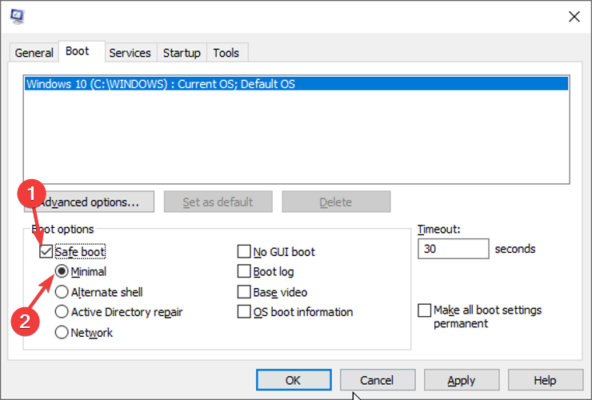
- 컴퓨터를 다시 시작하면 다음으로 부팅됩니다. 안전 모드.
- 클릭 이 PC 로컬 디스크 (C)를 열고 Nvidia 폴더를 찾습니다.
- 이 폴더를 삭제하고 운영 대화 상자.
- 시작하다 devmgmt.msc 그리고 확인 단추.
- 고르다 제거 옵션에서 지시 사항을 따르십시오.
- 제거를 완료하려면 컴퓨터를 다시 시작하십시오.
재설치
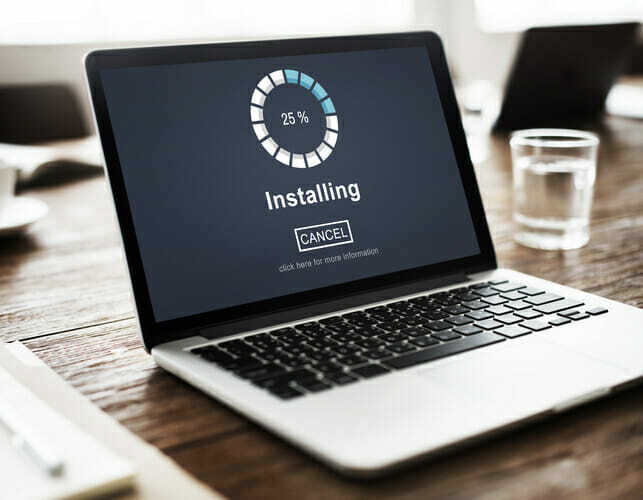
- 실행 대화 상자를 다시 엽니 다.
- 검색 MSConfig 구성 화면으로 돌아가려면 ENTER를 누르십시오.
- 선택 취소 안전한 부팅 부팅 옵션의 옵션.
- 확인을 클릭하고 PC를 다시 시작하십시오.
- 다운로드 권리 NVIDIA 컴퓨터 드라이버.
- 고르다 사용자 정의 설치 설치 옵션에 대한 모든 상자를 선택하십시오.
- 마크 새로 설치 수행 확인란.
- 컴퓨터를 다시 시작하십시오.
3. GeForce Experience 사용

- GeForce Experience 애플리케이션 다운로드 설치하십시오.
- 모니터가 Nvidia GPU를 통해 연결되어 있는지 확인하십시오.
- GeForce Experience 프로그램을 시작하십시오.
- 가다 ~로 드라이버 탭을 클릭하고 업데이트 확인.
- 최신 드라이버를 찾으면 목록에 나타납니다.
- 고르다 사용자 정의 설치 파일을 엽니 다.
노트 : GeForce Experience를 사용중인 Nvidia GPU가 확실하지 않은 경우 이러한 드라이버를 사용할 수 있습니다.
GeForce Experience 자동 감지 드라이버 기능을 사용하는 옵션도 있습니다. 이렇게하면 프로그램이 자동으로 GPU를 감지하고 필요한 업데이트를 표시합니다.
이게 전부입니다. 당사의 솔루션이 Nvidia Virtual Audio Device (Wave Ex) 드라이버 문제를 해결하는 데 도움이 되었기를 바랍니다.
드라이버를 수동으로 업데이트하거나 DriverFix와 같은 전용 도구를 사용하여 자동으로 업데이트 할 수 있습니다.
추가 의견이나 권장 사항이 있으면 아래 의견 섹션에 알려주십시오.
 여전히 문제가 있습니까?이 도구로 문제를 해결하세요.
여전히 문제가 있습니까?이 도구로 문제를 해결하세요.
- 이 PC 수리 도구 다운로드 TrustPilot.com에서 우수 등급 (이 페이지에서 다운로드가 시작됩니다).
- 딸깍 하는 소리 스캔 시작 PC 문제를 일으킬 수있는 Windows 문제를 찾습니다.
- 딸깍 하는 소리 모두 고쳐주세요 특허 기술 문제를 해결하는 방법 (독자 전용 할인).
Restoro는 0 이번 달 독자.


